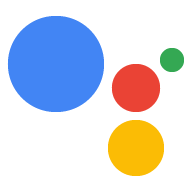Zanim prześlesz działania do zatwierdzenia, przejrzyj te listy kontrolne . Te listy kontrolne pozwolą Ci szansę na zatwierdzenie projektu przez wychwycenie wielu problemów, które dostrzegamy podczas procesu zatwierdzania.
Katalog Asystenta
Poniższa lista kontrolna przedstawia czynności, które możesz wykonać, aby zwiększyć wygodę użytkowników korzystanie z funkcji katalogu Asystenta.
| Katalog Asystenta |
|---|
|
Twórz dobre opisy
Upewnij się, że opisy w katalogach Asystenta promują Twoje akcje użyteczność, korzyści i najlepsze funkcje w tekście i obrazach. Jeśli Asystent Google poleca użytkownikowi Twoje akcje i prosi o to więcej szczegółów, Asystent odczyta działania opis reklamy. Upewnij się, że opis brzmi akceptownie w tym kontekście, aby utworzyć dobre pierwsze wrażenie. |
|
Użyj linku internetowego do katalogu Asystenta
Promuj swoje akcje za pomocą internetowego linku do katalogu. Możesz podać w swojej witrynie i innych materiałach marketingowych, aby przyciągnąć do sekcji Akcje stronie katalogu. |
|
Użyj linków Asystenta
Promuj swoje akcje, tworząc linki do Asystenta i przekazywanie ich użytkownikom. Użytkownicy, którzy klikną Twój link na zgodnych a urządzenia zostaną przeniesione bezpośrednio do rozmowy za pomocą akcji. |
Wywołanie i wykrywanie
Ta lista kontrolna zawiera zalecenia, które ułatwią wykonywanie czynności które użytkownicy mają wywoływać i odkrywać.
| Wyświetlana nazwa |
|---|
|
Unikaj słów o kilku wymowie
Użytkownicy i Asystent Google powinni mieć możliwość łatwego konsekwentnie wymawiaj swoją wyświetlaną nazwę. Unikaj na przykład używania atrybutu słowo „koperta” w wyświetlanej nazwie, jako użytkowników i Asystenta Google nie wiadomo, czy powiedzieć „en-vel-ope” czy „ahn-vel-ope”. Inne przykłady to „łza”, „kok” i „bas”. |
Upewnij się, że Google rozpoznaje Twoją wyświetlaną nazwę
|
|
Wybierz łatwą, ale unikalną nazwę
Użytkownicy powinni mieć możliwość łatwego wywoływania Twoich akcji. Jeśli tak nie mogę wymówić nazwy lub nie mogą jej zapamiętać, będzie znacznie mniej prawdopodobne. |
|
Przestrzegaj naszych zasad dotyczących nazw
Zobacz zasady dotyczące nazw. znajdziesz więcej informacji na temat wytycznych i ograniczeń dotyczących nazw wyświetlanych. Jeśli potrzebujesz wyświetlanej nazwy firmy, która nie jest zbyt dobra rozpoznanych przez Asystenta Google lub naruszającej jedną z naszych zasad, skontaktuj się z zespołem pomocy aby poprosić o zrobienie wyjątku. |
| Wyrażenia wywołania |
|---|
|
Projektuj z myślą o działaniach przypadków użycia
Twórz precyzyjne linki w projekcie, skupiając się na konkretnych zadaniach i prawdziwych przypadków użycia na świecie. Unikaj zwrotów, które są zbyt ogólne i nie szczegółowo opisać Akcje, cel. |
|
Określanie zrozumiałych par czasownik-obiekt
Twórz precyzyjne linki, które składają się z pary czasownik–obiekt, np. „powiedz opowiadania” czy „zacznij medytować”. Te wyrażenia ułatwiają użytkownikom dobrze zapamiętują i dopasowują się do większości zapytań. |
|
Używaj elementów z odpowiednimi synonimami
Typy to przydatne narzędzia do wyrażeń wywołań, ponieważ mogą pasować wprowadzania wielu danych wejściowych użytkownika w jednym wyrażeniu. Upewnij się, że wszystkie typy, które dodajesz do wyrażenia wywołujące zawierają tylko synonimy pasujące do zapytania frazy i „Działania” dla każdego przypadku użycia. |
|
udostępnianie szerokiego zestawu wysokiej jakości wywołań próbnych;
Upewnij się, że akcje mogą być wywoływane niezależnie od tego, czy użytkownik wybrał słowa kluczowe. Spróbuj podać co najmniej 10 różnych wyrażeń wywołania dla każdego Akcja. To ustawienie możesz edytować w Konsoli Actions w sekcji Programowanie > Informacje o katalogu > Przykładowe wywołania. |
|
Przejrzyj przykłady dobrych i nieprawidłowych wyrażeń wywołania
Frazy wywołania mają kluczowe znaczenie dla wykrywalności akcji naturalnie przez niejawne wywołanie, więc należy dobrze są dobrze zaprojektowane. Więcej informacji znajdziesz w naszych rekomendacjach do pisania przydatnych wyrażeń wywołań. |
Interfejs użytkownika
Na poniższej liście kontrolnej znajdziesz czynności, które możesz wykonać, aby zwiększyć że odpowiedzi będą się prawidłowo wyświetlać na powierzchni, na której Działania.
| Karty i opcje |
|---|
| Korzystanie z kart i opcji
Karty i opcje umożliwiają wyświetlanie informacji który można dostosować.
|
| Elementy z sugestią |
|---|
| Używaj elementów z sugestią po większości etapów
Korzystanie z elementów z sugestią może znacznie zwiększyć liczbę akcji łatwość obsługi na urządzeniach z ekranami. Gdy je wdrożysz, użytkownicy mogą szybko dotknąć ekranu, aby zareagować, nie tylko za pomocą głosu, klawiatury. Możesz na przykład użyć elementów z sugestią, które brzmią Tak lub Nie przy odpowiedziach „tak” lub „nie”. |
| Używaj elementów, gdy jest niewiele opcji
Oferując użytkownikowi niewielką liczbę opcji (do 8 lub mniej), może dodać sugestię do każdego z nich. Zaprezentuj je w tej samej kolejności jak w odpowiedzi i używaj tej samej terminologii. |
| Używaj elementów, gdy jest wiele opcji do wyboru
Jeśli zadasz pytanie z wieloma możliwymi odpowiedziami, przedstaw kilka najpopularniejszych odpowiedzi. |
| Używanie elementów podczas zwracania odpowiedzi dotyczących multimediów
Dołącz elementy z sugestiami do odpowiedzi w mediach, aby pomóc użytkownikom aby pokierować rozmową. |
| Dymki czatu |
|---|
| Prawidłowe użycie wielkich liter i interpunkcji
Sprawdź poprawność pisowni wielkimi literami i interpunkcji w odpowiedziach. |
| Popraw pisownię fonetyczną
jeśli coś zostało wpisane fonetycznie z użyciem SSML w odpowiedzi. pod kątem poprawy wymowy, ten fonetyczny błąd pisowni pojawi się dymek czatu. Użyj różnych wyświetlanych tekstów, aby zachować prawidłową pisownię w dymkach czatu na urządzeniach z ekranami. |
| Unikaj obcinania tekstu
Dymki czatu mogą mieć maksymalnie 640 znaków i są obcinane po ten limit (zalecamy jednak około 300, ogólnie ). Jeśli masz ich więcej, możesz:
|
| Nagrany dźwięk |
|---|
Usuwanie tekstu <audio> z dymków czatu
Jeśli w tagu <speak> Here's that song. <audio src="...">song audio</audio> </speak> Tekst w dymku czatu to „Oto ten utwór. „Tylko dźwięk utworu”. Zamiast tego dodaj element <speak> Here's that song. <audio src="bad_url"><desc></desc>song audio</audio> </speak> Wynikiem tego działania będzie wyjście audio: „Oto ten utwór. „Song audio” i tekst w dymku czatu: Oto piosenka. Ewentualnie możesz po prostu usunąć tekst z
|
| Eliminuj puste dymki czatu
Upewnij się, że w każdym oknie czatu znajduje się co najmniej 1 dymek czatu. Jeśli Akcje obejmują okna składające się wyłącznie z odpowiedzi głosowych, będzie brakowało tekstu i odpowiedź nie powiedzie się. W tych przypadki, dodaj pasujący tekst do odpowiedzi. |